Desde jugar con formatos verticales hasta remezclar tus videos y fotos existentes, Instagram ofrece herramientas creativas y únicas para mostrar las historias de tu negocio. Dicho esto, el 60 % de las historias de Instagram se ven con el sonido activado, lo que hace que sea aún más esencial que aprendas a agregar música a las publicaciones de videos e historias de Instagram.
Todos sabemos que las imágenes apropiadas y bien compuestas tienen el poder de atraer a los espectadores, pero lo que la mayoría de las marcas y los creadores de contenido pasan por alto es la influencia de la buena música. La música funciona de la mano con las imágenes y es una excelente herramienta para aumentar los niveles de interacción con el video. Es un lenguaje universal que habla a todos. Hay muchas maneras de comprender su alcance de Instagram, una forma es mirar su informe de estadísticas de Instagram para comprender cuándo sus seguidores están más activos según el día de la semana y la hora del día.
Dado que Instagram es parte del marketing de marca, crear un video para publicarlo en tus feeds e historias con la música adecuada lo hace aún más importante. Aunque hay varias formas de agregar música a las publicaciones de videos de Instagram y a las historias, hoy simplificaremos las cosas.
En las próximas 3 secciones, repasaremos 3 formas diferentes en las que puedes agregar música a tu publicación de video de Instagram:
- Cómo agregar música a una publicación de video de Instagram usando aplicaciones
- Cómo agregar música a una publicación de video de Instagram desde una PC
- Cómo agregar música a las historias de Instagram
Entonces, comencemos.
Cómo agregar música a una publicación de video de Instagram usando aplicaciones
Desafortunadamente, no puede agregar música a las publicaciones de video de Instagram a menos que las haya creado a través de la opción "Historias" y las haya guardado. Es por eso que necesita la ayuda de algunas aplicaciones móviles útiles de terceros. Aunque encontrará muchas en la tienda de aplicaciones, estas son algunas de las mejores para usar:
Lomotivo
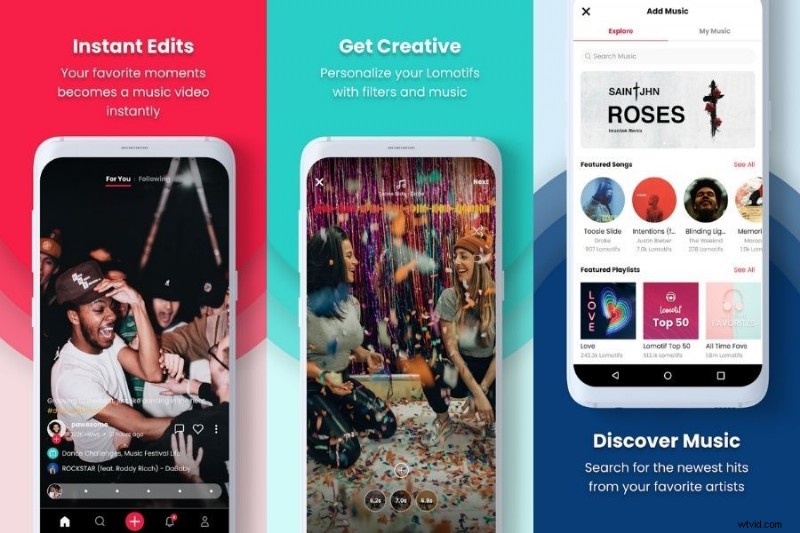
En términos de interfaz, Lomotif es bastante similar a la función Historia de Instagram. Es fácil de usar y agregar música a sus publicaciones de video de Instagram es sencillo. Pero lo que se destaca es su Scratch Editor, una característica similar a Boomerang que te permite subir y compartir tus videos en Facebook, Instagram y Twitter una vez que agregas la música.
Cómo agregar música a una publicación de video de Instagram usando Lomotif
- Paso 1: Una vez que instale la aplicación, presione el botón "+".
- Paso 2: Haga clic en "Biblioteca" si ya tiene el video a mano o elija "grabar" si desea crear uno.
- Paso 3: Si ha seleccionado "Biblioteca", elija el videoclip de su dispositivo. También puede seleccionar varios videos y fotos.
- Paso 4: Presione el botón "marcar" en la esquina superior derecha.
- Paso 5: Elija la música de fondo para su video entre los géneros disponibles.
- Paso 6: Vaya a la pestaña "Mi música" para usar canciones o música de su teléfono.
- Paso 7: Agregue algunos filtros y ajuste la sincronización de la música si es necesario.
- Paso 8: Presione el botón Guardar en la esquina superior derecha.
- Paso 9: Comparte en Instagram cuando quieras.
Además, la aplicación te permite agregar rápidamente música a filtros, texto y emojis. Cuenta con miles de artistas y millones de canciones con una variedad de temas para elegir.
tienda de videos
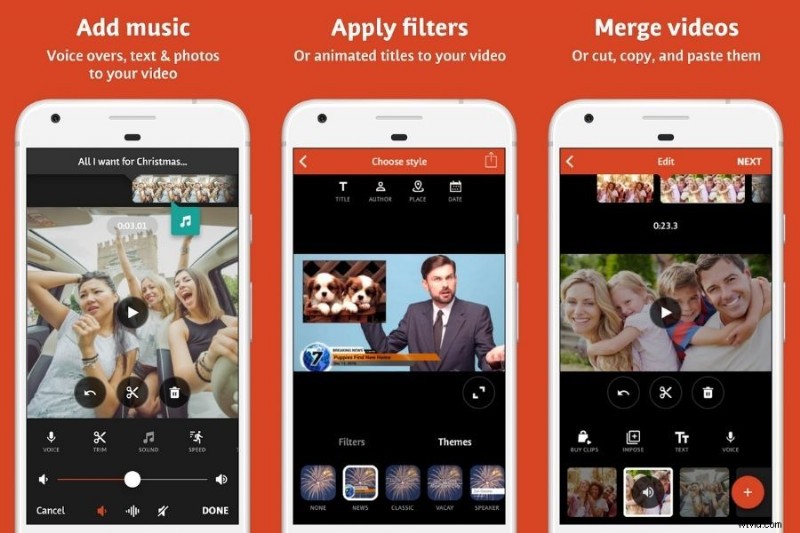
Videoshop es otra excelente aplicación que te permite agregar música a las publicaciones de videos de Instagram en minutos. Y esta no es la única característica para la que está diseñada la aplicación. Trae un montón de trucos a tu mesa. Desde recortar tus videos horizontalmente hasta combinar varios videos en uno, agregar transiciones animadas o hacer clips de stop-motion estilo Vine, hay muchas cosas que puedes hacer con esta aplicación.
Cómo agregar música a una publicación de video de Instagram usando Videoshop
- Paso 1: Una vez que instale la aplicación, elija el video al que desea agregar música.
- Paso 2: Verá algunas opciones de menú en la parte inferior de la pantalla.
- Paso 3: Haga clic en "sonido". Esto abrirá un submenú. Haz clic en "Música".
- Paso 4: Muestra una larga lista de pistas para que elijas.
- Paso 5: Seleccione una pista de música. El proceso de carga tardará unos segundos.
- Paso 6: Una vez que se cargue la música, verá el tiempo de "inicio" y "detención", lo que significa el momento exacto en que desea comenzar y detener la reproducción de una pista de música en su video.
- Paso 7: Después de elegir la hora de inicio y finalización, haga clic en el botón "Listo" en la parte superior.
- Paso 8: La música se aplica al video.
Con Videoshop, incluso puede crear copias de sus clips y editar cada uno de ellos individualmente. También incluye múltiples superposiciones de texto y filtros que permiten diferentes tipos de personalización.
Quik
Desarrollado por GoPro, Quik realmente ha revolucionado la forma de editar videos en dispositivos móviles. Quik es una aplicación fácil de usar que crea historias automáticamente usando tus videos e imágenes. La belleza de la herramienta le permite agregar música, filtros y ediciones de video exclusivas como corte o stop-motion.
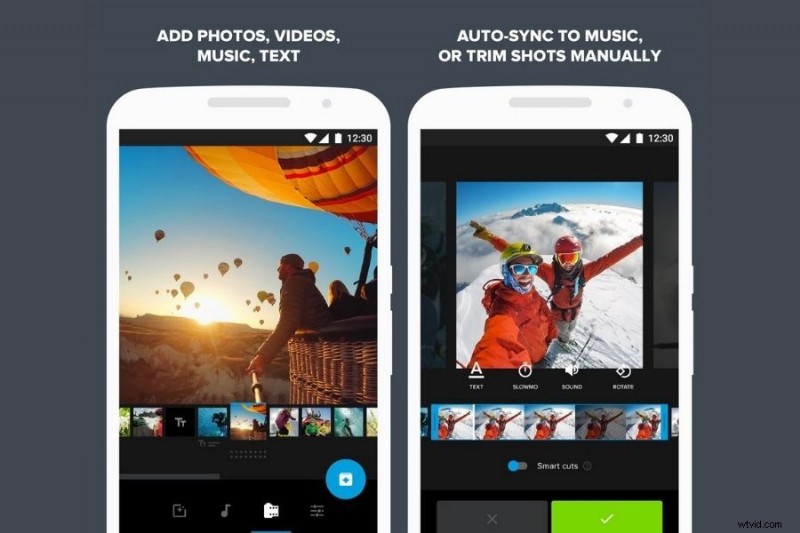
Cómo agregar música a una publicación de video de Instagram usando Quik
- Paso 1: Una vez que instale la aplicación, puede crear un video o elegir uno existente desde su dispositivo.
- Paso 2: Haga clic en el "icono de música" en el menú. Esto le permite borrar o cambiar la música.
- Paso 3: Si desea cambiar la música, le ofrece tres opciones para elegir.
- Biblioteca de música Quik: Cuenta con más de 100 pistas para elegir
- Biblioteca de iTunes: Esto tiene todos tus archivos de música almacenados localmente
- Importa tu música: Presiona Google Drive/Dropbox/iCloud Drive para mover tu música a cualquiera de estas ubicaciones. Por defecto, es iCloud Drive. Los formatos de audio compatibles incluyen M4A, MP3, MOV, MP4, ALAC, AAC, WAV y AIFF
- Paso 4: Elija la música que desea establecer como fondo para su video.
Si un archivo de música está en la nube, la aplicación lo muestra en gris. Ten en cuenta que si la pista de música está protegida por DRM, Quik no te permite importarla. La aplicación también le permite cambiar las propiedades de un video, lo que significa que tendrá control total sobre la apariencia general de su video.
Cómo agregar música a una publicación de video de Instagram desde una PC
Las aplicaciones son ideales si quieres hacer todo en tu móvil, pero ¿qué pasa si tienes un video en tu escritorio y prefieres editarlo usando la PC y, lo más importante, sin instalar ningún software o complemento? Bueno, ahí es donde los editores de video en línea como “Typito ” Adelante.
Solo le llevará unos minutos hacerlo y le mostraremos cómo hacerlo:
Paso 3: Será redirigido a una página con varios formatos de video para elegir. Ya que agregará música a su video de Instagram, desplácese hacia abajo hasta la opción "Instagram" y seleccione su formato preferido. Coloca el cursor sobre él y haz clic en Crear .
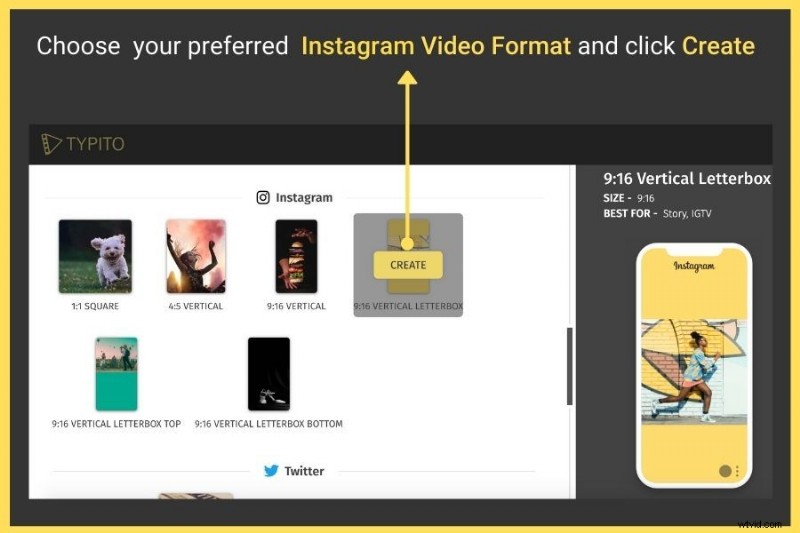
Si desea cargar su propio formato (quizás, en una resolución diferente), elija el botón "Formato personalizado" en la esquina superior derecha.
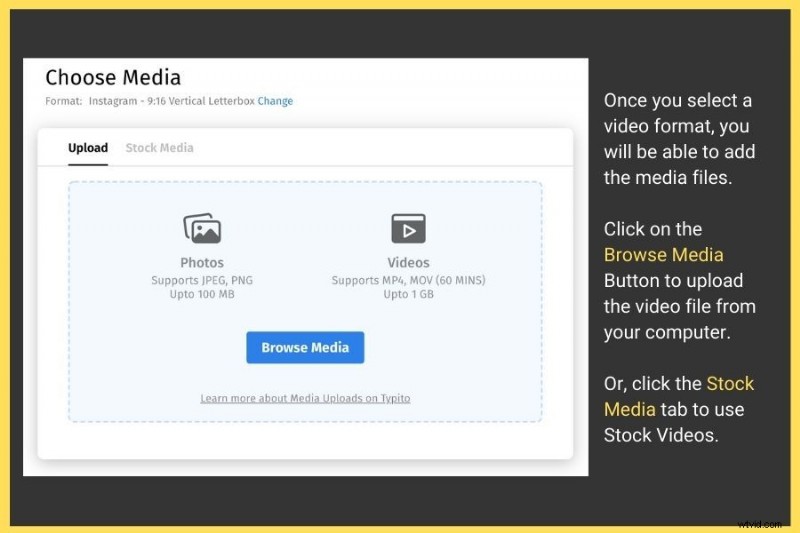
Paso 5: Dependiendo del tamaño del video, el proceso de importación tomará desde unos pocos segundos hasta minutos. Una vez cargado, haga clic en Empezar a editar .
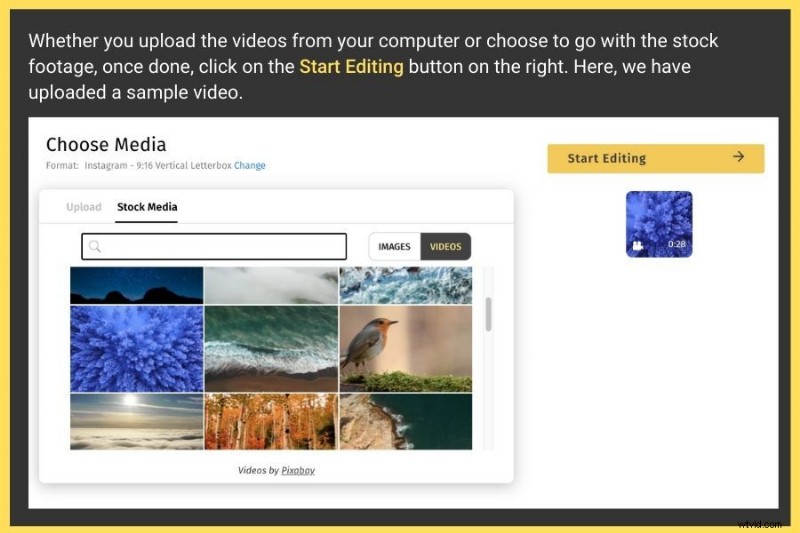
Paso 6: El video subido aparecerá en el tablero y la línea de tiempo en el botón en el mismo formato de video y dimensión que haya elegido.
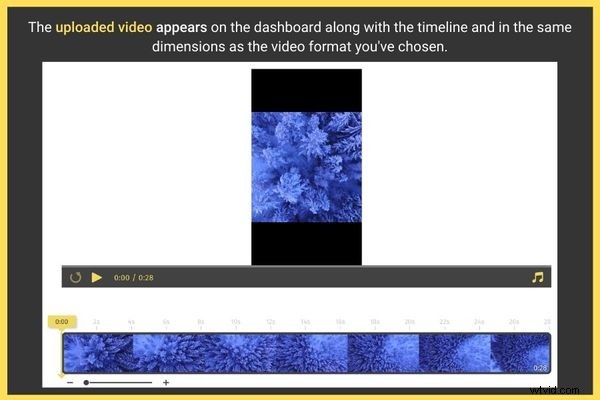
Paso 7: Para agregar música a su video de Instagram, haga clic en Audio pestaña del panel izquierdo. Esta opción le mostrará 2 opciones:
- Biblioteca
- Cargas
Puede cargar su propio archivo de música o elegir uno de la biblioteca de música incorporada. La biblioteca cuenta con más de 150 pistas, organizadas según el estado de ánimo.
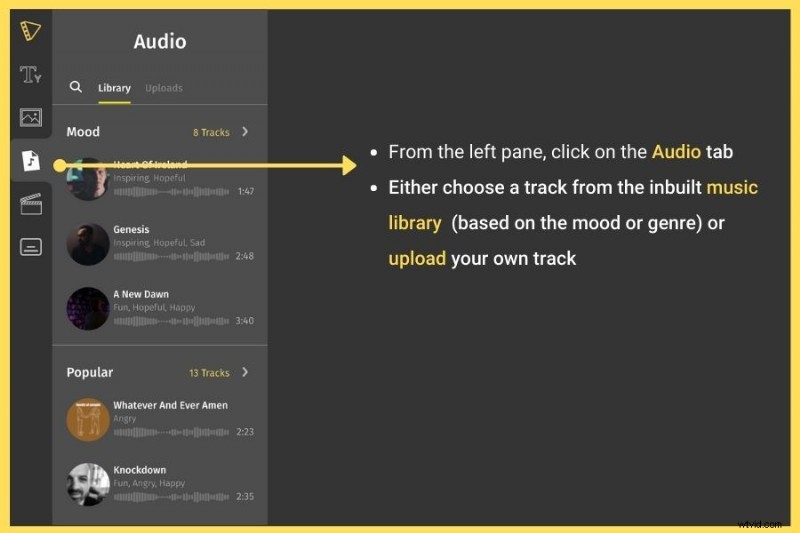
Paso 8: Haga clic en Agregar botón para aplicar la música a tu video de instagram a la derecha.
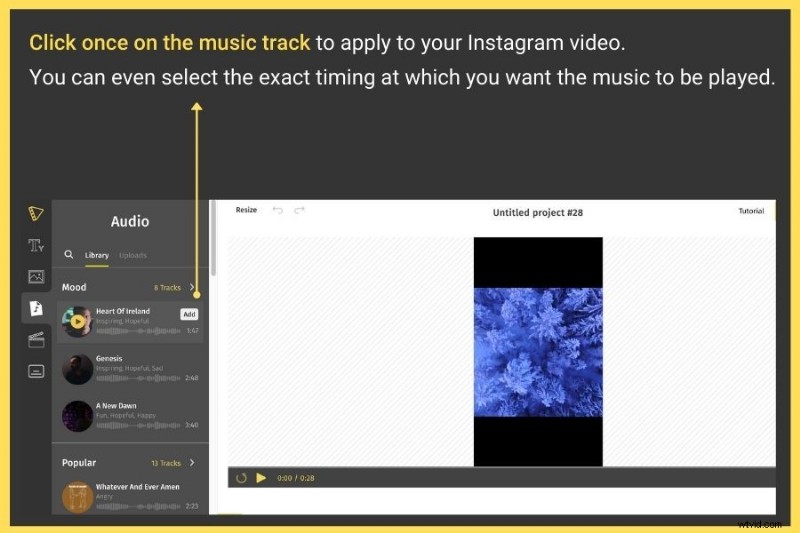
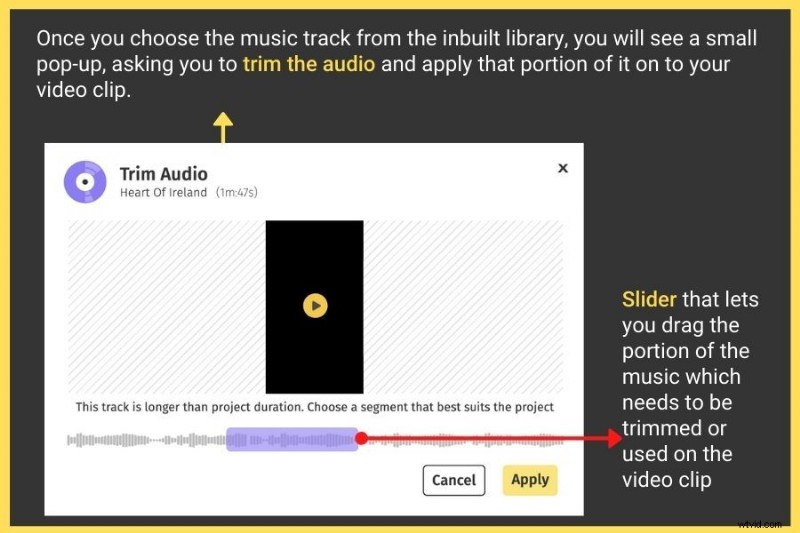
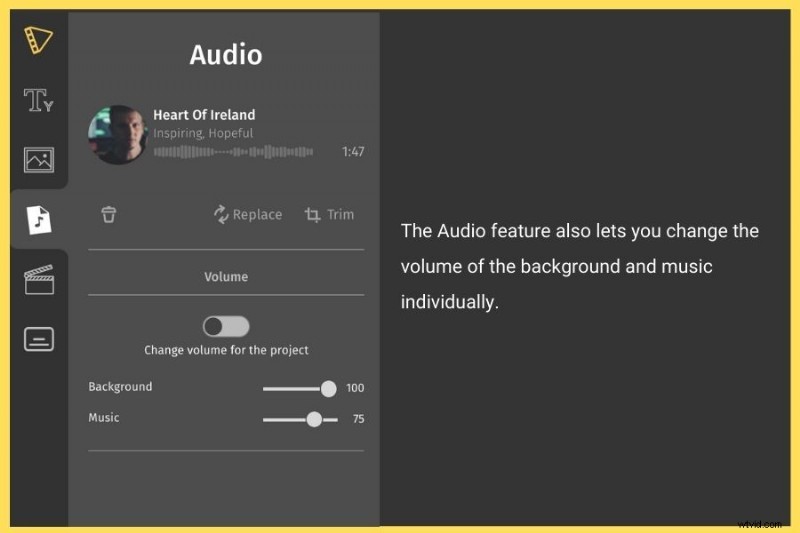
Paso 11: Una vez que haya agregado la música, haga clic en Exportar desde la esquina superior derecha, que mostrará la siguiente pantalla.
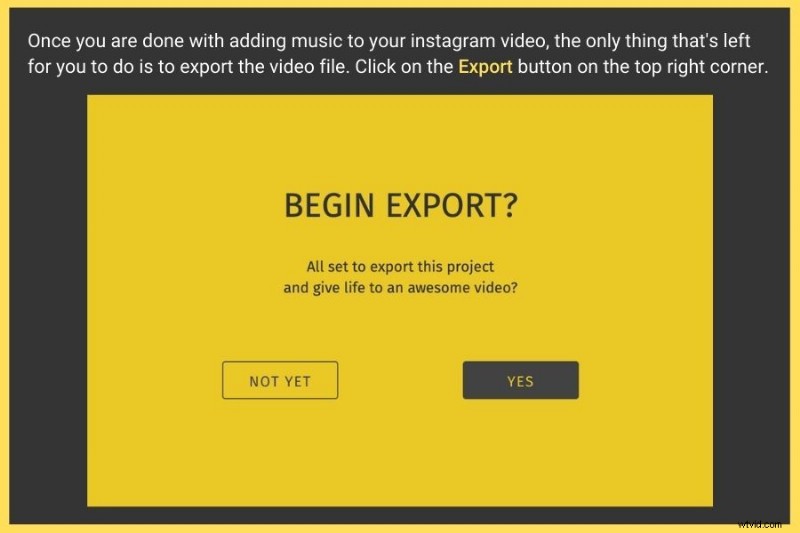
Paso 12: El proceso de exportación tardará unos segundos o minutos, según el tamaño del archivo.
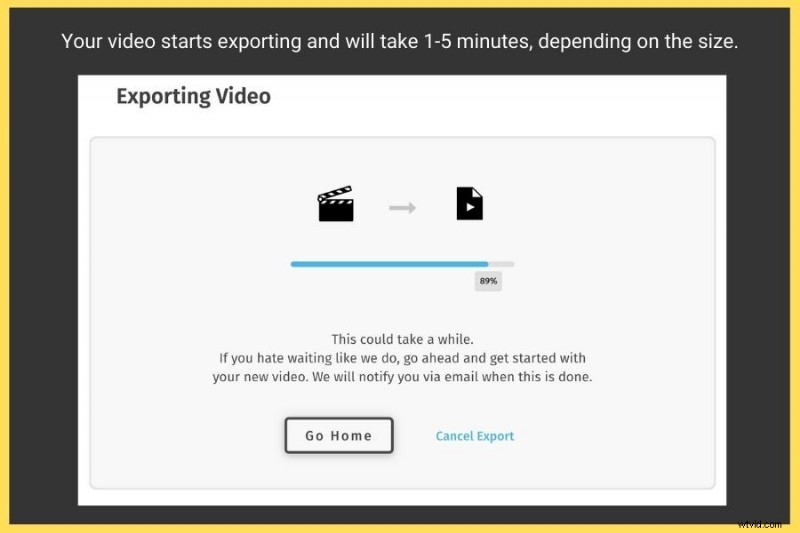
Paso 13: Finalmente, su video está listo para ser:
- Descargado en su escritorio
- Compartido en línea a través de un enlace público
- Publicado en Facebook
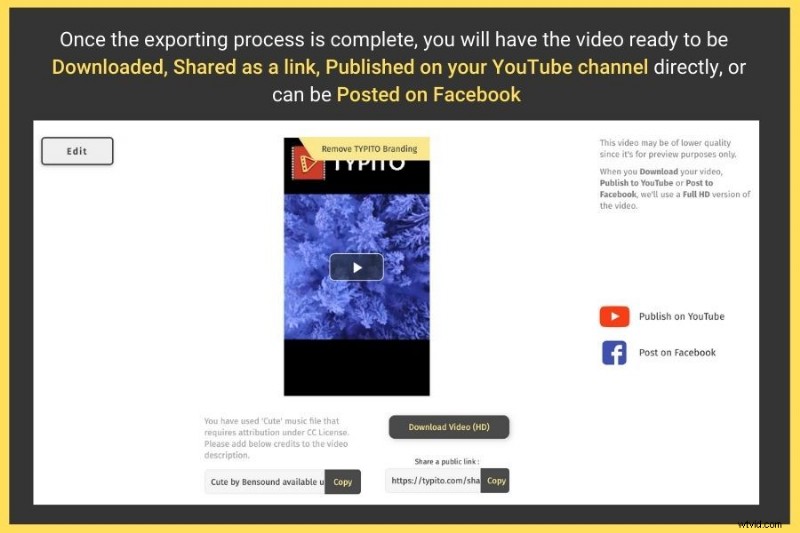
Cómo agregar música a las historias de Instagram
Para una historia Insta exitosa, necesita excelentes imágenes y excelente música de fondo. Te dejaremos trabajar tu magia con imágenes, pero te tenemos cubierto para la gran música. Agregar música a su historia de video de Instagram es bastante fácil, ya que la aplicación le permite hacerlo directamente a través de su etiqueta de música y solo requiere unos pocos clics.
- Ve a Instagram y haz clic en tu foto de perfil y presiona el “+” botón en la parte superior.
- Se abre una ventana emergente con una lista de menús. Haz clic en Historia .
- Elija sus videos o fotos desde su dispositivo a los que desea agregar música.
- Haga clic en la pegatina en la parte superior de la pantalla.
- Toca MÚSICA botón.
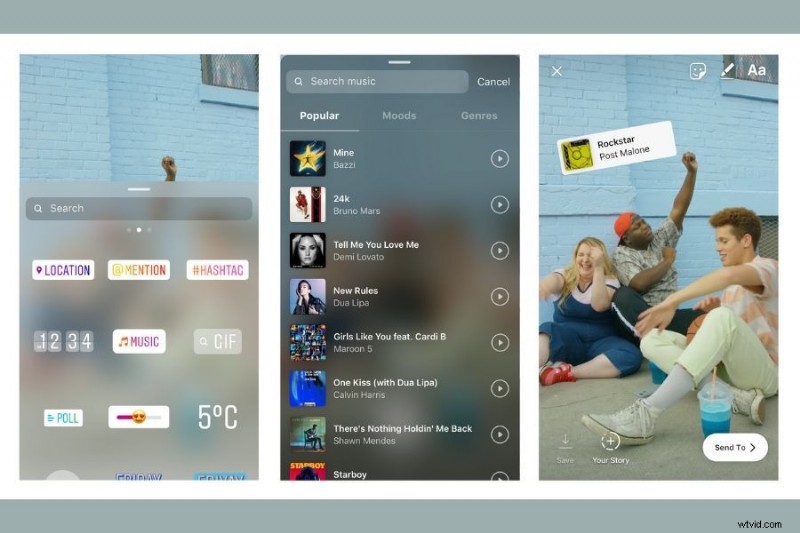
- Tocando MÚSICA El botón abrirá la biblioteca, que comprende miles de pistas. Puede buscar sus canciones favoritas, navegar por género, estado de ánimo o lo que esté de moda. Haga clic en el botón de reproducción para escucharlo.
- Una vez que haya seleccionado su pista, puede rebobinar y avanzar rápidamente a través de la música para seleccionar la parte exacta que se ajuste a su video.
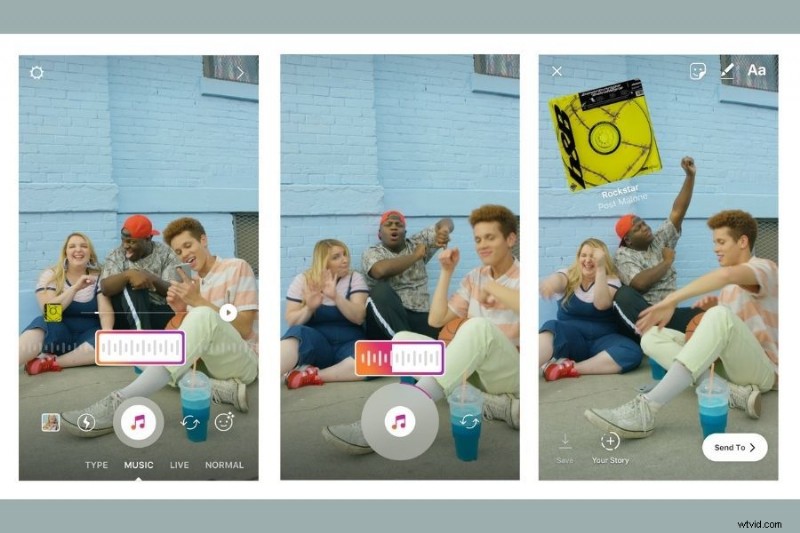
Antes de ir...
Tenga en cuenta que una historia de Instagram está limitada a solo 15 segundos. Por lo tanto, asegúrese de que su video Insta no exceda los 15 segundos. En caso de que sea más largo, córtalo en partes de 15 segundos. Antes de crear uno, lea nuestro blog sobre el mejor formato y resolución de video de Instagram para usar en 2021.
